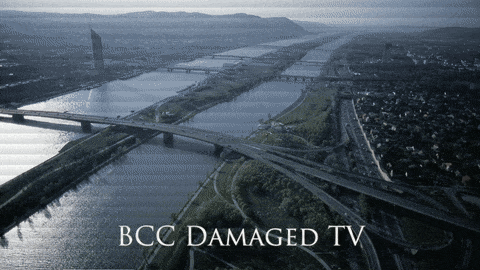
![]() 製品版PowerDirector Ultimate以上 + win版:PowerDirector 365以上に搭載
製品版PowerDirector Ultimate以上 + win版:PowerDirector 365以上に搭載
動画編集ソフト『PowerDirector Ultimate~』『win版:PowerDirector 365』プラン以上に搭載されている
『BCC Damaged TV』を使用すると簡単に、ノイズが走ったような古いアナログテレビ風の映像に加工することができます。
エフェクト:視覚効果について
動画編集においてのエフェクトというのは、視覚効果などを表します。色調を変えて白黒にしたり光源を光らせて神秘的な視覚演出を行えたり、様々なエフェクトがあります。
BCC Damaged TV 概要

BCC Damage TV:エフェクトは、『アンテナの信号が弱い、歪みのあるエッジ、垂直回転、ノイズ、走査線』などの
古いアナログテレビ風の外観をシュミレートするために使用されます。
このエフェクトは、エフェクトの設定画面から『全自動』または『手動』でコントロールします。
※エフェクトを自動モードとして使用すると自動的に『垂直回転』『走査線』『ノイズ』等のパラメーターが出力されます
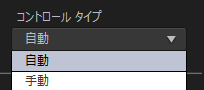
BCC Damaged TV適用例:画像
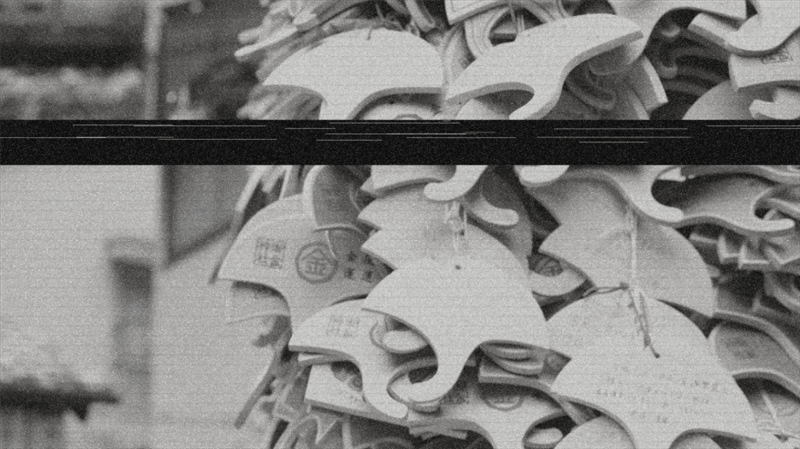
映像素材に『BCC Damaged TV』を適用すると
ノイズがかったアナログテレビ風の映像に加工することが可能です。
一般的に映像素材向けのエフェクト
映像全体にノイズを走らせるので、エフェクトトラックに入れて映像全体に使用するのが一般的です。
使用方法|BCC Damaged TVエフェクト
BCC Damaged TVはPowerDirectorのエフェクトルームから使用することができます。
『エフェクトルーム』→『BCC Damaged TV』をタイムラインのエフェクトトラック or 素材に挿入して使用します。
※このエフェクトは従来のPowerDirectorのエフェクトと同様に2つの使用方法があります。

エフェクトの2つの使用方法
・全体適用:エフェクトトラックに入れて画面全体にエフェクトを掛ける
・個別適用:画像や動画素材に個別適用してその素材だけにエフェクトを掛ける
BCC Damaged TVのエフェクトを画面全体に掛けたい場合は、エフェクトトラックに挿入して使用し
単体の映像や画像だけに適用したい場合は、素材に直接ドラッグして個別適用して使用します。
エフェクトトラックにBCC Damaged TVを挿入した場合は、『修正』をクリックするとエフェクトの設定画面が開きます。
※素材に個別適用した場合は、素材を選択後→エフェクトをクリック
プリセット|BCC Damaged TV
『BCC Damaged TV:エフェクト』には
6つのプリセットが含まれており、エフェクト設定画面の左下の項目から選ぶことができます。
※エフェクトトラックに挿入した場合は『修正』をクリック / 単体素材に個別適用した場合は、『エフェクト』をクリック
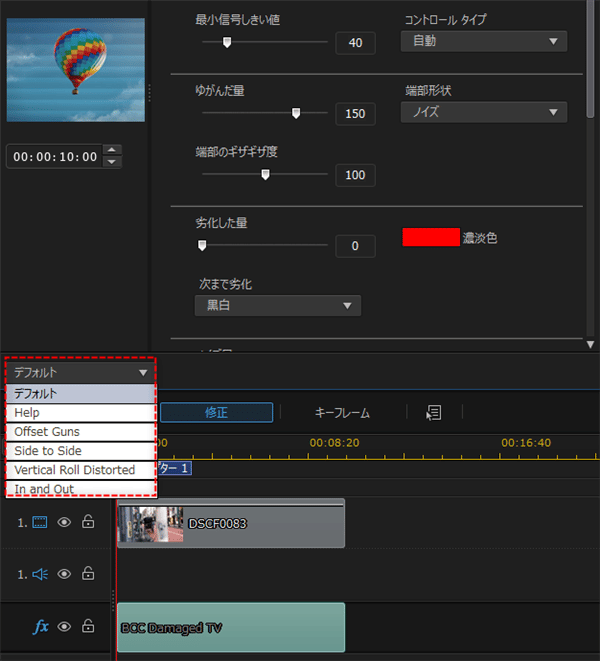
プリセット①デフォルト

周期的にノイズが発生する一般的なノイズエフェクトのプリセットです。
そのままのパラメータだと『端部』が少し悪目立ちしてしまうので
端部をコントロールするパラメータである『ゆがんだ量』の値を100に近い値にすると悪目立ちが抑えられます。
※デフォルトだと150
プリセット②HELP
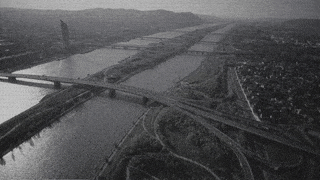
映像が垂直に回転しつづける壊れたアナログテレビ風ノイズエフェクトのプリセットです。
プリセット③Offset Guns
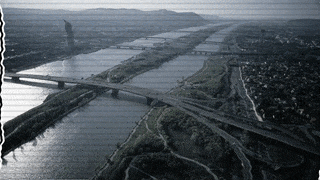
プリセット④Side to Side

プリセット⑤Vertical Roll Distorted
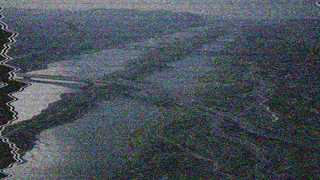
プリセット⑥In and Out

エフェクトの設定|各種パラメータ
『BCC Damaged TV』お好みのプリセットが決まったら各種パラメータを微調整するのがおすすめです。
各種パラメータはエフェクトの設定画面から調整可能です。
※エフェクトトラックに挿入したエフェクトは『修正』をクリック
※素材に個別適用した場合は、素材を選択後→エフェクトをクリック
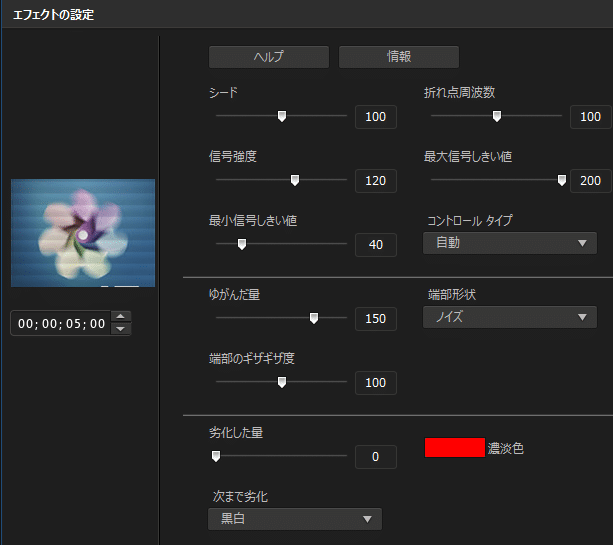
主なパラメータ
シード:エフェクトのランダム率を調整する値
折れ点周波数:画面上の画像の位置をオフセットします。値が小さいほどオフセットが小さくなります
信号強度:TVアンテナ信号または受信の品質レベルを調整する値で小さいほどエフェクトが強い
最大信号閾値:最大画質
最小信号閾値:最小画質
コントロールタイプ:画像の損傷エフェクトに対する自動(スピードが自動で変化) or 手動の設定(スピードは手動設定)
オリジナルでミックス:エフェクトを元のフィルタリングされていないクリップとブレンドする値。0が最大強度で200が最小強度
端部をコントロールするパラメータ
ゆがんだ量:左右にゆがむ値を設定。100でゆがみなし、0に近くなるほど左にゆがみ、200に近くなるほど右にゆがむ
端部形状:ノイズ / 三角 / のこぎり
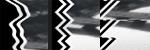
端部のギザギザ度:数値がおおきくなるほど細かくなる
色をコントロールするパラメータ
次まで劣化:劣化した時の画像色を『黒白』または『色かぶり』のオーバーレイに設定
劣化した量:数値が大きいほど色合いが強くなる。例えば黒白で200なら最初から最後までモノクロ
濃淡色:『色かぶり』時の色合いの設定
ノイズをコントロールするパラメータ

ノイズ量:上記画像のようなノイズ量の値。0でなし、200で最大ノイズ量
ノイズサイズ:ノイズの大きさを設定できる値
走査線をコントロールするパラメータ

走査線の厚み:水平走査線の太さを設定する値
走査線の平滑化:走査線のエッジの柔らかさを設定する値
走査線の間隔:各走査線の間隔を設定する値
垂直回転をコントロールするパラメータ
垂直回転速度:垂直軸に沿って回転する画像の速度を制御します
V回転オフセット:垂直軸に沿った画像のオフセットを制御する値
総括:アナログテレビ風に加工するなら『BCC Damaged TV:ノイズエフェクト』がおすすめ
いかがでしたでしょうか
こういうノイズの混じった古いアナログテレビ風の加工は
割りと定番の演出になるので使いやすいのではないかなと思います。
ただ、『端部』のデザインが目立ちすぎると少し違和感として残ってしまうので
端部をコントロールするパラメータの『ゆがんだ量』を100に近い値にして目立たないようにするのがおすすめです。
PowerDirector 関連記事
BCC エフェクト関連記事
■『BCC Light Sweep』で文字に光が走るエフェクトを作成する方法|上位版PowerDirector専用
■『BCC Prism』エフェクトで映像に色収差(色ズレ)効果を与える方法|PD用
■『BCC Fast Film Glow』エフェクトで映像にグロー効果を加工する方法|PD用
■『BCC Two Strip Color』エフェクトでヴィンテージ風にカラー加工する方法|PD用
■『BCC Damaged TV』エフェクトで古いアナログテレビ風に加工する方法|PD用
■『BCC Film Grain』エフェクトで映像にグレイン加工を施す動画編集の方法|PD用
■『BCC Colorize Glow』エフェクトを使って好きな色のグロー効果を施す方法|PD用
